Beheben Sie Computerabstürze im abgesicherten Modus
Veröffentlicht: 2017-09-01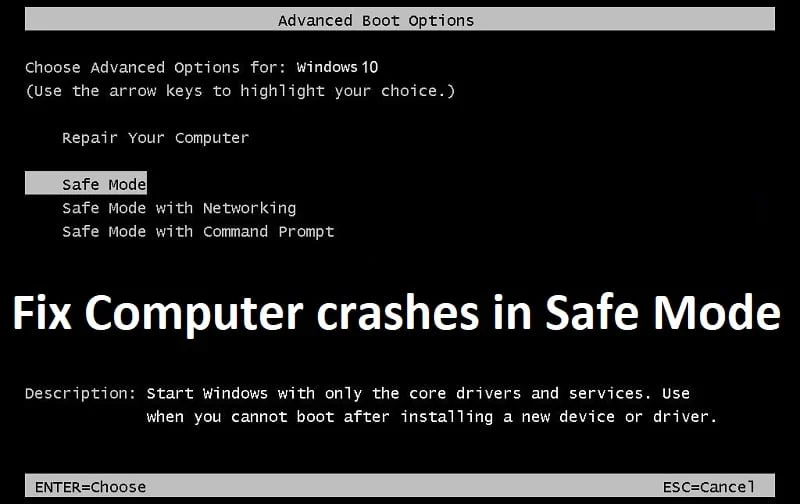
Computer stürzt im abgesicherten Modus ab: Der abgesicherte Modus ist ein diagnostischer Startmodus im Windows-Betriebssystem, der alle Anwendungen und Treiber von Drittanbietern deaktiviert. Wenn Windows im abgesicherten Modus startet, lädt es nur grundlegende Treiber, die für die grundlegende Funktion von Windows erforderlich sind, damit der Benutzer das Problem mit seinem PC beheben kann. Aber was passiert, wenn der Computer im abgesicherten Modus abstürzt oder, noch schlimmer, zufällig im abgesicherten Modus einfriert, nun, dann muss mit Ihrem PC etwas ernsthaftes nicht stimmen.
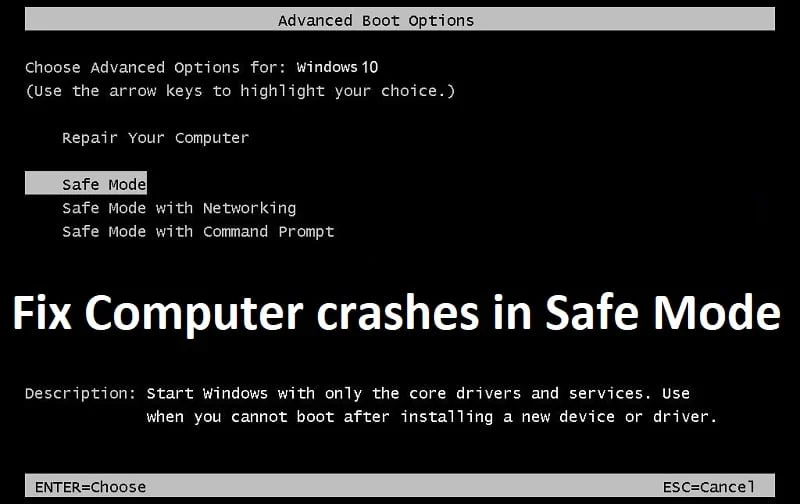
Das Problem tritt auf, wenn der Computer im normalen Modus abstürzt und einfriert, sodass der Benutzer versucht, das Problem zu beheben, indem er sein Windows im abgesicherten Modus startet, aber das Problem bleibt im abgesicherten Modus bestehen und gibt dem Benutzer keine andere Möglichkeit, als seinen PC neu zu starten. Obwohl es keinen bestimmten Grund dafür gibt, warum der PC im abgesicherten Modus oder sogar im normalen Modus abstürzt oder einfriert, haben wir eine Liste bekannter Probleme erstellt:
- Beschädigte Windows-Dateien oder -Konfiguration
- Beschädigte oder fehlerhafte Festplatte
- Beschädigte oder fehlerhafte Speichersektoren im RAM
- Probleme mit Viren oder Malware
- Inkompatible Hardware
Jetzt kennen Sie die möglichen Probleme mit Ihrem System, aufgrund derer Sie mit zufälligen Abstürzen oder dem Einfrieren Ihres Windows konfrontiert sind. Lassen Sie uns also, ohne Zeit zu verschwenden, mit der unten aufgeführten Anleitung zur Fehlerbehebung sehen, wie Sie Computerabstürze im abgesicherten Modus beheben können.
Inhalt
- Beheben Sie Computerabstürze im abgesicherten Modus
- Methode 1: Führen Sie System File Checker (SFC) und Check Disk (CHKDSK) im abgesicherten Modus aus
- Methode 2: Führen Sie den DISM-Befehl aus
- Methode 3: Booten Sie mit der letzten bekannten Konfiguration
- Methode 4: Führen Sie Memtest86+ aus
- Methode 5: Systemdiagnose ausführen
- Methode 6: Systemwiederherstellung durchführen
- Methode 7: Führen Sie CCleaner und Malwarebytes aus
- Methode 8: Reparieren Installieren Sie Windows 10
Beheben Sie Computerabstürze im abgesicherten Modus
Methode 1: Führen Sie System File Checker (SFC) und Check Disk (CHKDSK) im abgesicherten Modus aus
1. Drücken Sie Windows-Taste + X und klicken Sie dann auf Eingabeaufforderung (Admin).

2. Geben Sie nun Folgendes in das cmd ein und drücken Sie die Eingabetaste:
Sfc /scannen sfc /scannow /offbootdir=c:\ /offwindir=c:\windows (Wenn oben fehlschlägt, versuchen Sie es hier)
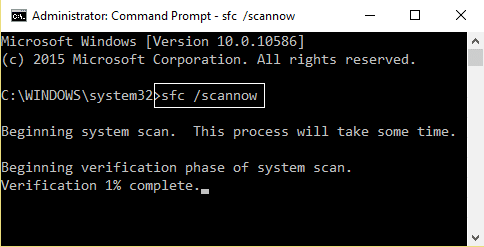
3. Warten Sie, bis der obige Vorgang abgeschlossen ist, und starten Sie Ihren PC neu, wenn Sie fertig sind.
4. Führen Sie als nächstes CHKDSK von hier aus aus. Beheben Sie Dateisystemfehler mit Check Disk Utility (CHKDSK).
5. Lassen Sie den obigen Vorgang abschließen und starten Sie Ihren PC erneut neu, um die Änderungen zu speichern.
Methode 2: Führen Sie den DISM-Befehl aus
1.Drücken Sie Windows-Taste + X und wählen Sie dann Eingabeaufforderung (Admin).

2. Geben Sie den folgenden Befehl in cmd ein und drücken Sie nach jedem Befehl die Eingabetaste:
a) Dism /Online /Cleanup-Image /CheckHealth b) Dism /Online /Cleanup-Image /ScanHealth c) Dism /Online /Cleanup-Image /RestoreHealth
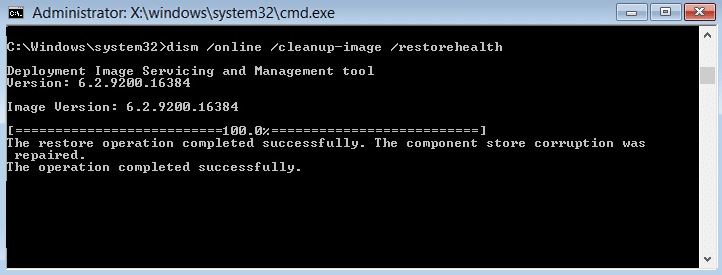
3.Lassen Sie den DISM-Befehl laufen und warten Sie, bis er beendet ist.
4. Wenn der obige Befehl nicht funktioniert, versuchen Sie es mit dem Folgenden:
Dism /Image:C:\offline /Cleanup-Image /RestoreHealth /Source:c:\test\mount\windows Dism /Online /Cleanup-Image /RestoreHealth /Source:c:\test\mount\windows /LimitAccess
Hinweis: Ersetzen Sie C:\RepairSource\Windows durch den Speicherort Ihrer Reparaturquelle (Windows-Installations- oder Wiederherstellungs-CD).
5.Starten Sie Ihren PC neu, um die Änderungen zu speichern, und dies sollte Computerabstürze im abgesicherten Modus beheben.
Methode 3: Booten Sie mit der letzten bekannten Konfiguration
Bevor wir fortfahren, lassen Sie uns besprechen, wie Sie das Legacy Advanced Boot Menu aktivieren, damit Sie ganz einfach Boot-Optionen erhalten:
1.Drücken Sie Windows-Taste + X und wählen Sie dann Eingabeaufforderung (Admin).

2. Geben Sie nun den folgenden Befehl in cmd ein und drücken Sie die Eingabetaste:
BCDEDIT /SET {STANDARD} BOOTMENUPOLICY VERMÄCHTNIS
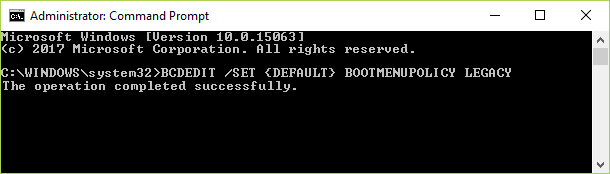
3.Und drücken Sie die Eingabetaste, um das Legacy Advanced Boot Menu zu aktivieren.
4.Starten Sie Ihren PC neu, um wieder zum Startbildschirm zurückzukehren, und drücken Sie dann F8 oder Umschalt + F8.
5.Wählen Sie auf dem Startoptionsbildschirm „ Letzte als funktionierend bekannte Konfiguration (erweitert)“. „
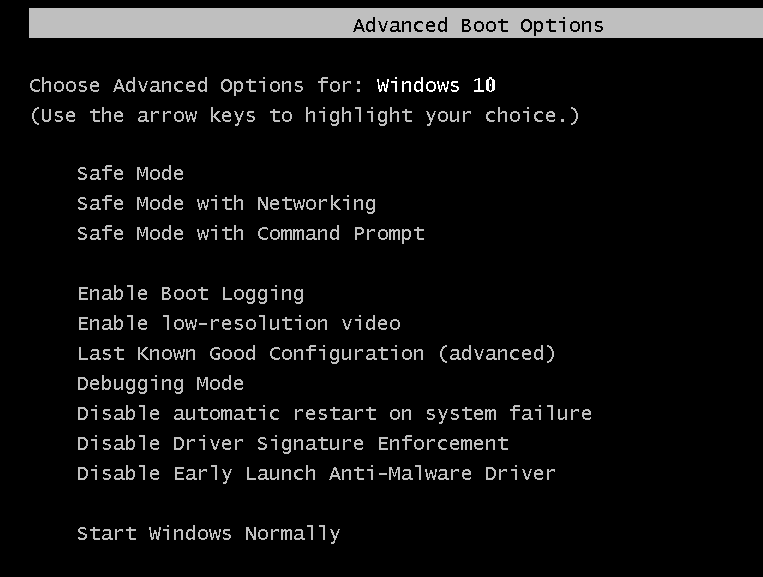
6. Wenn Sie in Zukunft die Option Legacy Advanced Boot Menu deaktivieren müssen, geben Sie den folgenden Befehl in cmd ein und drücken Sie die Eingabetaste:
BCDEDIT /SET {STANDARD} BOOTMENUPOLICY STANDARD 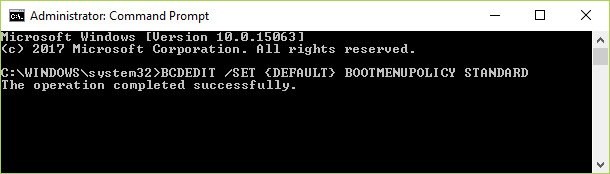
Dies sollte Computerabstürze im abgesicherten Modus beheben, wenn nicht, fahren Sie mit der nächsten Methode fort.
Methode 4: Führen Sie Memtest86+ aus
Hinweis: Stellen Sie vor dem Start sicher, dass Sie Zugriff auf einen anderen PC haben, da Sie Memtest86+ herunterladen und auf die Disc oder das USB-Flash-Laufwerk brennen müssen.

1.Schließen Sie ein USB-Flash-Laufwerk an Ihr System an.
2.Laden Sie Windows Memtest86 Auto-Installer für USB-Stick herunter und installieren Sie es.
3. Klicken Sie mit der rechten Maustaste auf die Bilddatei, die Sie gerade heruntergeladen haben, und wählen Sie die Option „ Hier extrahieren“.
4.Öffnen Sie nach dem Extrahieren den Ordner und führen Sie den Memtest86+ USB Installer aus.
5.Wählen Sie Ihr angeschlossenes USB-Laufwerk aus, um die MemTest86-Software zu brennen (dadurch wird Ihr USB-Laufwerk formatiert).
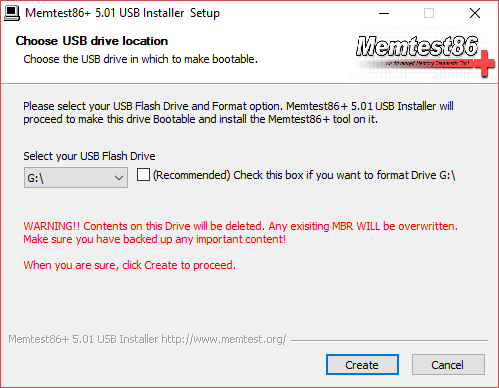
6.Sobald der obige Vorgang abgeschlossen ist, stecken Sie den USB-Stick in den PC, der im abgesicherten Modus abstürzt.
7.Starten Sie Ihren PC neu und vergewissern Sie sich, dass Booten vom USB-Flash-Laufwerk ausgewählt ist.
8.Memtest86 beginnt mit dem Testen auf Speicherbeschädigung in Ihrem System.
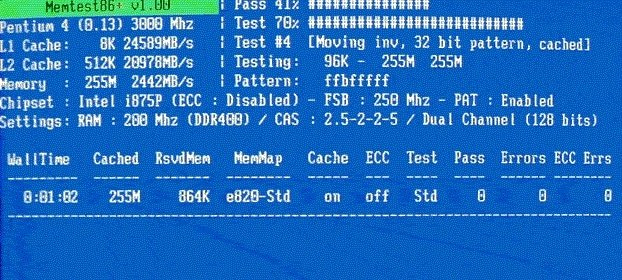
9. Wenn Sie alle Tests bestanden haben, können Sie sicher sein, dass Ihr Gedächtnis richtig funktioniert.
10.Wenn einige der Schritte nicht erfolgreich waren, findet Memtest86 eine Speicherbeschädigung, was bedeutet, dass Ihr Computer im abgesicherten Modus aufgrund eines schlechten/beschädigten Speichers abstürzt.
11.Um Computerabstürze im abgesicherten Modus zu beheben , müssen Sie Ihren Arbeitsspeicher ersetzen, wenn fehlerhafte Speichersektoren gefunden werden.
Methode 5: Systemdiagnose ausführen
Wenn Sie das Problem Computerabstürze im abgesicherten Modus immer noch nicht beheben können, besteht die Möglichkeit, dass Ihre Festplatte ausfällt. In diesem Fall müssen Sie Ihre vorherige HDD oder SSD durch eine neue ersetzen und Windows erneut installieren. Bevor Sie jedoch zu einer Schlussfolgerung kommen, müssen Sie ein Diagnosetool ausführen, um zu überprüfen, ob Sie die Festplatte wirklich ersetzen müssen oder nicht.
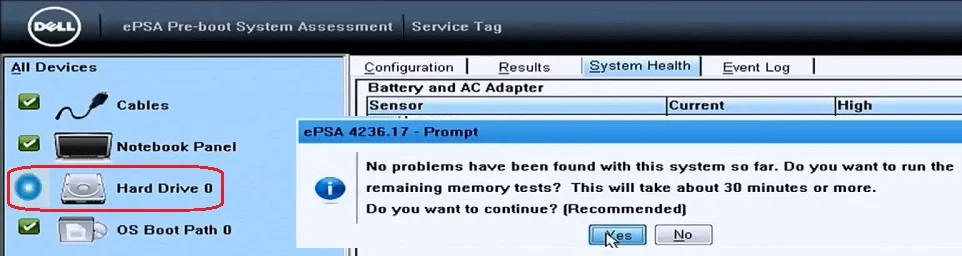
Um die Diagnose auszuführen, starten Sie Ihren PC neu und drücken Sie beim Start des Computers (vor dem Startbildschirm) die Taste F12. Wenn das Startmenü angezeigt wird, markieren Sie die Option Boot to Utility Partition oder die Option Diagnostics und drücken Sie die Eingabetaste, um die Diagnose zu starten. Dadurch wird automatisch die gesamte Hardware Ihres Systems überprüft und es wird gemeldet, wenn ein Problem gefunden wird.
Methode 6: Systemwiederherstellung durchführen
1.Drücken Sie die Windows-Taste + R und geben Sie „ sysdm.cpl “ ein und drücken Sie dann die Eingabetaste.
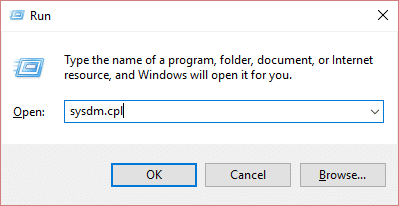
2.Wählen Sie die Registerkarte Systemschutz und wählen Sie Systemwiederherstellung.
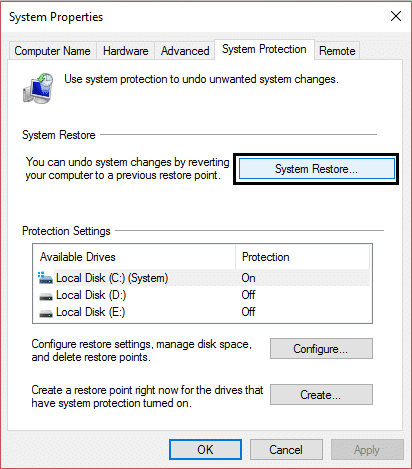
3.Klicken Sie auf Weiter und wählen Sie den gewünschten Systemwiederherstellungspunkt aus .
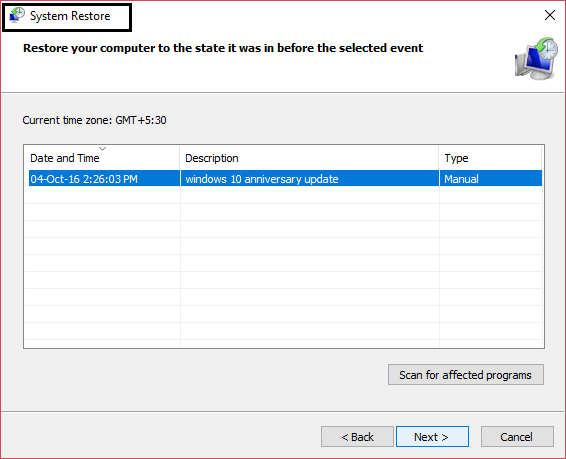
4.Folgen Sie den Anweisungen auf dem Bildschirm, um die Systemwiederherstellung abzuschließen.
5.Nach dem Neustart können Sie möglicherweise das Problem mit dem Computerabsturz im abgesicherten Modus beheben.
Methode 7: Führen Sie CCleaner und Malwarebytes aus
Führen Sie einen vollständigen Antivirenscan durch, um sicherzustellen, dass Ihr Computer sicher ist. Führen Sie zusätzlich CCleaner und Malwarebytes Anti-Malware aus.
1.Laden Sie CCleaner & Malwarebytes herunter und installieren Sie es.
2. Führen Sie Malwarebytes aus und lassen Sie es Ihr System nach schädlichen Dateien durchsuchen.
3.Wenn Malware gefunden wird, wird sie automatisch entfernt.
4. Führen Sie jetzt CCleaner aus und im Abschnitt „Cleaner“ auf der Registerkarte Windows schlagen wir vor, die folgenden Auswahlen zu überprüfen, die bereinigt werden sollen:
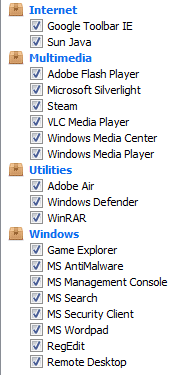
5.Sobald Sie sichergestellt haben, dass die richtigen Punkte überprüft wurden, klicken Sie einfach auf Cleaner ausführen und lassen Sie CCleaner seinen Lauf nehmen.
6. Um Ihr System weiter zu bereinigen, wählen Sie die Registerkarte Registrierung und stellen Sie sicher, dass Folgendes aktiviert ist:
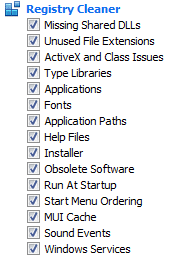
7.Wählen Sie „Nach Problemen suchen“ und lassen Sie CCleaner scannen und klicken Sie dann auf „Ausgewählte Probleme beheben“.
8.Wenn CCleaner fragt: „ Möchten Sie Backup-Änderungen an der Registrierung? “ Wählen Sie „Ja“.
9.Sobald Ihre Sicherung abgeschlossen ist, wählen Sie Alle ausgewählten Probleme beheben.
10.Starten Sie Ihren PC neu und prüfen Sie, ob Sie Computerabstürze im abgesicherten Modus beheben können.
Methode 8: Reparieren Installieren Sie Windows 10
Wenn keine der oben genannten Lösungen für Sie funktioniert, können Sie sicher sein, dass Ihre Festplatte in Ordnung ist, aber Ihr PC stürzt möglicherweise im abgesicherten Modus ab, weil das Betriebssystem oder die BCD-Informationen auf der Festplatte irgendwie beschädigt wurden. Nun, in diesem Fall können Sie versuchen, die Installation von Windows zu reparieren, aber wenn dies ebenfalls fehlschlägt, besteht die einzige verbleibende Lösung darin, eine neue Kopie von Windows zu installieren (saubere Installation).
Als letzten Ausweg können Sie eine externe Festplatte verwenden, auf der Windows installiert ist, um Ihre Festplatte zu booten und zu formatieren. Installieren Sie Windows erneut und prüfen Sie, ob das Problem weiterhin besteht oder nicht. Wenn das Problem weiterhin besteht, bedeutet dies, dass Ihre Festplatte beschädigt ist und Sie sie durch eine neue ersetzen müssen.
Für dich empfohlen:
- Deaktivieren Sie die Windows-Auslagerungsdatei und den Ruhezustand, um Speicherplatz freizugeben
- So verlassen Sie den abgesicherten Modus in Windows 10
- Kein Ton von Internet Explorer beheben
- Google Chrome Fehler 6 beheben (net::ERR_FILE_NOT_FOUND)
Das ist, wenn Sie Computerabstürze im abgesicherten Modus erfolgreich behoben haben, aber wenn Sie noch Fragen zu diesem Artikel haben, können Sie diese gerne im Kommentarbereich stellen.
